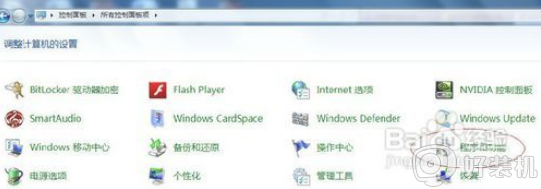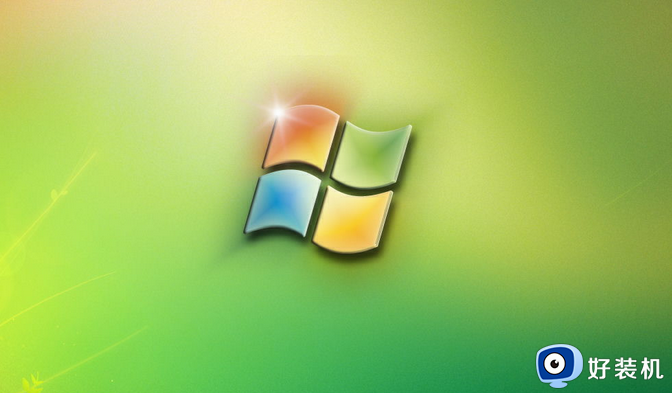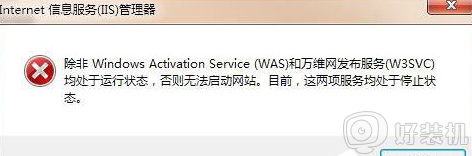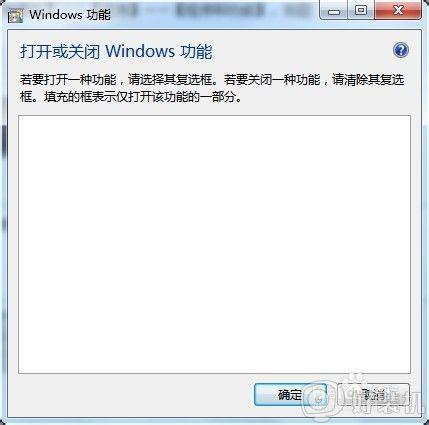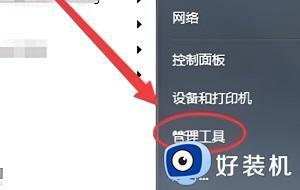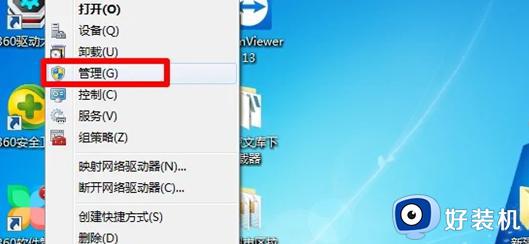win7下如何配置iis win7系统iis安装配置教程
时间:2024-01-23 16:57:47作者:huige
有些新手用户在学习建站的时候,都会在本地电脑中搭建iis服务器环境来进行本地安装和调试网站等,那么就要用到iis服务器,可是有很多win7专业版系统用户还不知道如何配置iis吧,如果你也有一样的疑惑,那就跟随着笔者一起来看看win7系统iis安装配置教程,希望可以帮助到大家。
方法如下:
1、首先点击左下角开始图标,进入控制面板,找到“程序和功能”。
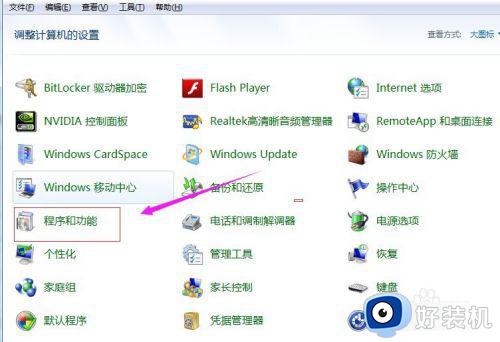
2、然后进入程序和功能界面后,点击左侧的“打开或关闭Windows功能”。
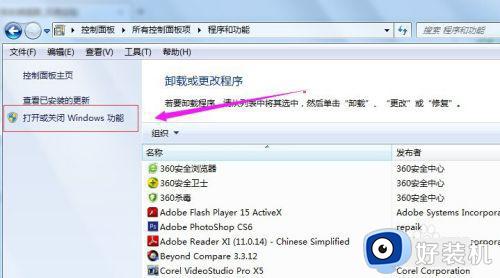
3、完成第二步后进入到以下页面,然后找到“Internet信息服务”。
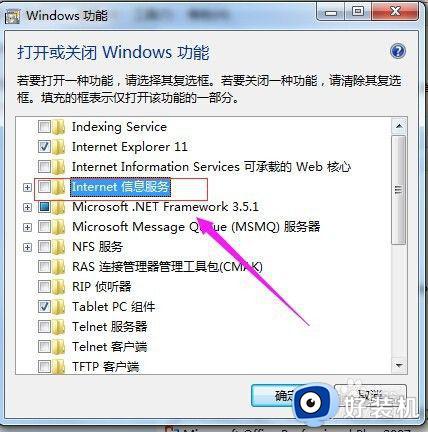
4、在Internet信息服务里面找到“万维网服务”,把下面的根据自己情况能用到的功能都勾选上就可以。
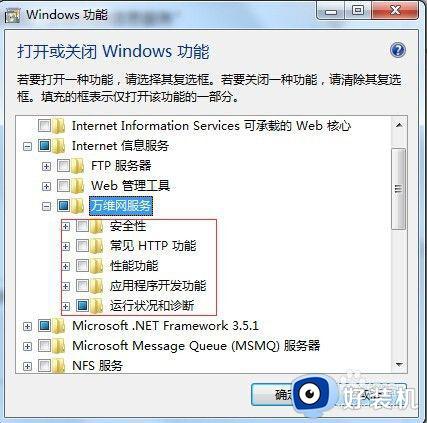
5、我个人用的功能比较多,基本上都勾选了。勾选完了,点击确定,等待系统安装组件。
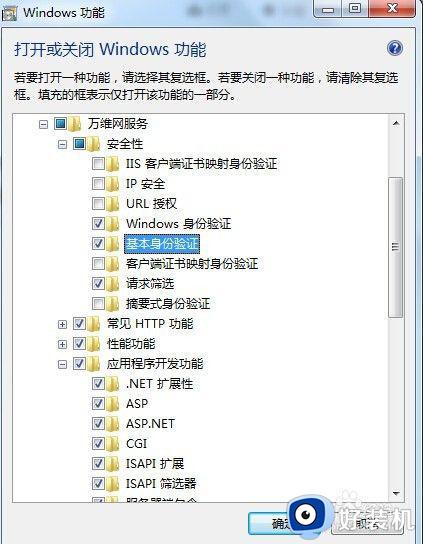
6、组件安装后,重启电脑。只有重启后才会生效。重启完成后打开控制面板,找到“管理工具”。
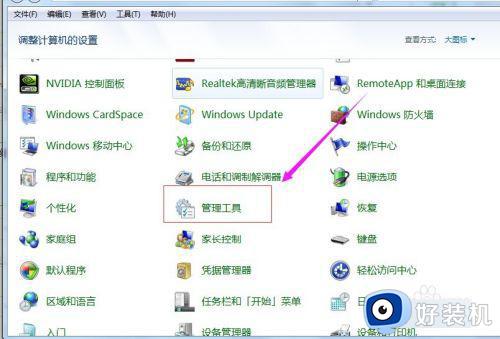
7、在这里,找到IIS管理器,至此配置完成,你就可以在本地搭建站点了。
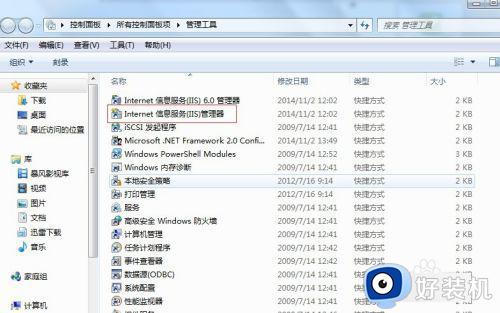
以上给大家介绍的就是win7下配置iis的详细方法,大家如果有需要的话,可以学习上面的方法步骤来进行配置,相信可以帮助到大家。